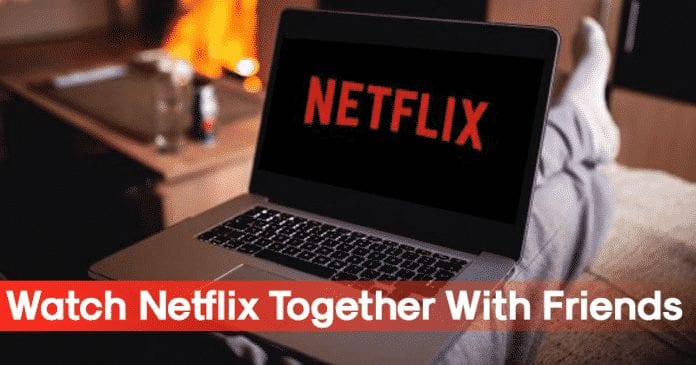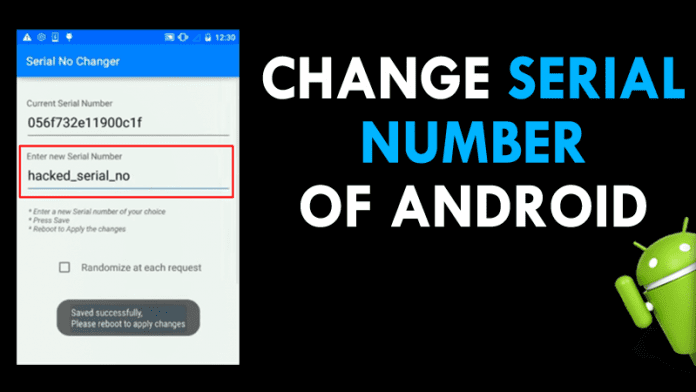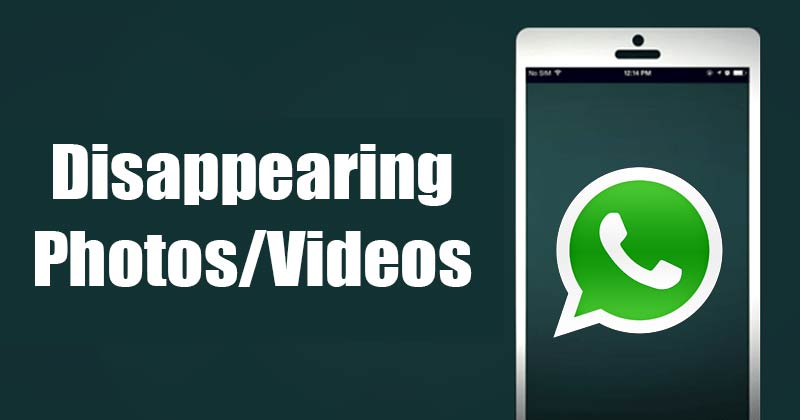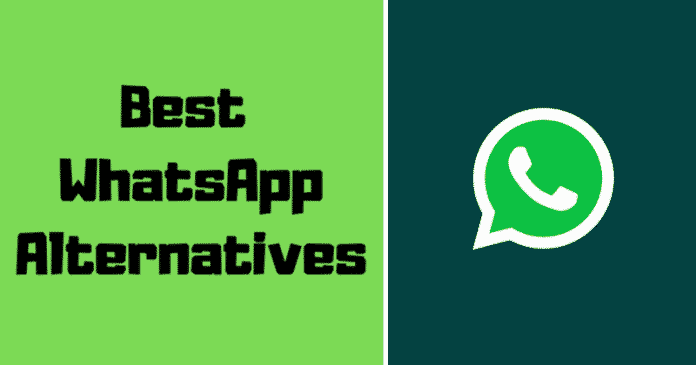Chtěli jste zrcadlit obrazovku vašeho Androidu na vašem Macu? Někdy je pohodlnější zobrazit to, co je na malé obrazovce vašeho Androidu, na mnohem větším displeji, jako je monitor vašeho velkého Macu. Přestože se jedná o dvě zcela odlišné platformy, je to něco, čeho lze dosáhnout.

Pokud o to máte zájem, jste na správném místě. V tomto článku se budeme zabývat tím, jak zrcadlit váš Android na Mac.
Zrcadlení Androidu na Mac
Lze provést zrcadlení obrazovky telefonu Android na mnohem větší displej Mac. Pokud to však chcete provést bezdrátově, bude to vyžadovat použití některých online nástrojů. Pokud ne, existuje způsob, jak tuto práci provést pomocí kabelu USB. Ať tak či onak, budete moci streamovat filmy, prohlížet si fotografie a dělat cokoli jiného, co byste dělali na svém telefonu, ale nebudete je sledovat na větší obrazovce.
Použití aplikací třetích stran a USB kabelu
Některé aplikace umožňují zrcadlení pomocí bezdrátové sítě nebo kabelu USB. Jiné jsou omezeny na použití pouze USB. Obě možnosti přinesou stejný výsledek, schopnost zrcadlit obrazovku vašeho Androidu na vašem Macu. Výhodou zrcadlení pomocí kabelu USB je, že připojení je bezpečné a není omezeno na sílu bezdrátového signálu.
AirDroid Cast
Tato metoda funguje skvěle, pokud můžete svůj Android snadno připojit k počítači Mac pomocí kabelu USB. Po prvním stažení a instalaci aplikace AirDroid Cast budete moci zrcadlit svůj telefon Android do počítače Mac pomocí spolehlivého kabelu USB. S touto metodou není potřeba bezdrátová síť. Jak na to:
- Stáhněte a nainstalujte AirDroid Cast aplikace na vašem Androidu i Macu.

- Po instalaci zapojte kabel USB do telefonu a poté do počítače Mac.

- V počítači poklepejte na možnost USB.

- Ve vyskakovacím okně vyberte svůj Android.

- Váš telefon Android je nyní zrcadlen na vašem Macu.
Vysor
Vysor je podobný jiným aplikacím třetích stran, které vám umožňují zrcadlit váš Android do vašeho Macu. Dělá to, co všichni ostatní: umožňuje vám streamovat filmy na Androidu a sledovat je na Macu, prohlížet fotky a dělat mnoho dalších věcí, které běžně můžete dělat jen na telefonu. Co odlišuje Vysor od ostatních, je jeho schopnost ovládat telefon přímo z vašeho Macu. Pokud vás to zajímá, postupujte takto:
- Stáhněte a nainstalujte Vysor aplikace na vašem Androidu.

- Na Macu spusťte prohlížeč Chrome a stáhněte Vysor.

- Jakmile jsou oba správně nainstalovány, spusťte je na obou zařízeních.

- Připojte svůj Android k počítači Mac pomocí kabelu USB.

- Pomocí rozhraní Vysor na Macu přejděte na „Zařízení Android“.

- Když váš Mac rozpozná váš telefon Android, vyberte jej a stiskněte „Vybrat“.

- Váš Android se nyní bude zrcadlit na obrazovce vašeho Macu.

Nyní, když jsou obě zařízení rozpoznána, budete moci telefon ovládat pomocí myši nebo trackpadu na vašem Macu. Tato zábavná funkce vám umožňuje jednoduše položit Android a získat přístup ke všemu, co je na něm, přes váš Mac. Když budete svůj Android ovládat prostřednictvím Macu, budete moci k provádění operací na telefonu používat tradiční klávesnici.
Bezdrátové zrcadlení pomocí aplikací třetích stran
Dalším způsobem, jak zrcadlit svůj Android na Mac, je použít jednu z mnoha dostupných aplikací. Pokud máte silný signál Wi-Fi, je použití aplikací třetích stran dobrou volbou. Nebudete potřebovat USB kabel, takže telefon nebude muset být extrémně blízko počítače. Dále se budeme zabývat několika populárnějšími aplikacemi.
LetsView
Oblíbenou aplikací pro zrcadlení obrazovky je LetsView. Tato bezplatná a snadno použitelná aplikace umožňuje bezdrátové zrcadlení obrazovky. Je kompatibilní s Mac, Windows, Android, iOS a dokonce i s chytrými televizory. Uživatelské rozhraní je neuvěřitelně jednoduché na navigaci a nezbývá nic jiného, než nainstalovat aplikaci a nechat obě zařízení, aby se navzájem našla. Zde je návod, jak se to dělá:
- Stáhněte a nainstalujte LetsView na vašem Androidu a Macu.

- Ujistěte se, že váš Android a Mac jsou připojeny ke stejné bezdrátové síti.

- Otevřete aplikaci na obou zařízeních.

- Počkejte, až váš Android rozpozná váš Mac.

- Po zjištění klepněte na jméno vašeho Macu.

- Obrazovka vašeho Androidu se nyní bude zrcadlit na displeji vašeho Macu.

Existuje alternativní způsob připojení obou zařízení. Chcete-li použít tuto metodu, postupujte podle těchto pokynů:
- Počkejte, až se váš Android a Mac navzájem poznají.
- Jakmile budou mít, váš Mac zobrazí QR kód.

- Naskenujte QR kód pomocí Androidu a zahájí proces zrcadlení.
Reflektor
Reflector je bezplatná aplikace, která vám umožní zrcadlit váš Android na Mac. Podobně jako u jiných aplikací tohoto typu můžete streamovat filmy a videa z telefonu a mít lepší zážitek ze sledování jejich sledováním na mnohem větším monitoru Macu. Uživatelské rozhraní je snadno použitelné a nastavení všeho trvá jen několik minut. Nabízejí bezplatnou sedmidenní zkušební verzi. Po vypršení platnosti budete vyzváni k jeho zakoupení. Zde je návod, jak nastavit reflektor:
- Stáhněte a nainstalujte Reflektor aplikace na vašem Macu.

- Spusťte aplikaci a ujistěte se, že váš Android a Mac jsou připojeny ke stejné bezdrátové síti.

- V systému Android přejeďte prstem po obrazovce dolů a otevřete panel „Rychlá nastavení“.

- Klepněte na Odesílat. Otevře se nové okno se všemi dostupnými bezdrátovými přijímači.

- Počkejte, až se váš Mac objeví, a poté jej vyberte.

- Váš Android je nyní zrcadlen na vašem Macu.
X-Mirage
X-Mirage je další aplikace, která pomáhá se zrcadlením obrazovky vašeho Androidu na Mac. Díky němu můžete na mnohem větším displeji Macu zobrazit vše, co je v telefonu. Nejen, že zrcadlí, ale má také schopnost nahrávat obrazovku. Nastavení je poměrně jednoduché. Nabízejí také 15denní bezplatnou zkušební verzi. Poté si jej budete muset zakoupit. Je kompatibilní s Mac, Windows, Android a iPhone. Chcete-li použít X-Mirage, postupujte takto:
- Stáhněte a nainstalujte X-Mirage na vašem Macu.

- Ujistěte se, že váš Mac a Android jsou ve stejné síti Wi-Fi.

- Přejetím prstem nahoru na Androidu zobrazte panel „Rychlá nastavení“.

- Vyberte „Odeslat“.

- Počkejte, až se váš Mac objeví, a poté jej vyberte.

- Obrazovka vašeho Androidu se nyní bude zrcadlit na vašem Macu.
Vysvětlení zrcadlení vašeho Androidu na Macu
Existují dva hlavní způsoby, jak zrcadlit obrazovku Androidu na Mac, oba však vyžadují aplikace třetích stran. Zrcadlení zařízení s USB poskytuje stabilní a bezpečné připojení, ale váš telefon a Mac musí být blízko u sebe. Výhodou aplikací, které mohou bezdrátově zrcadlit zařízení, je to, že zařízení nevyžadují spojení dohromady. Nevýhodou je, že se spoléháte na sílu bezdrátového síťového připojení, abyste zajistili dobrý zážitek ze sledování.
Zrcadleli jste svůj telefon Android do počítače Mac? Použili jste některou z aplikací uvedených v tomto článku? Dejte nám vědět v sekci komentářů níže.